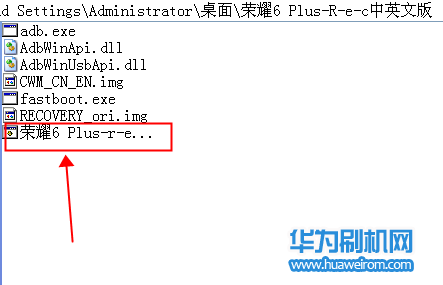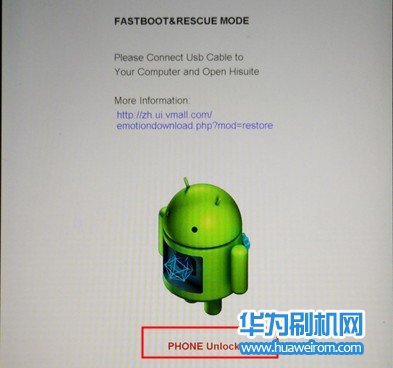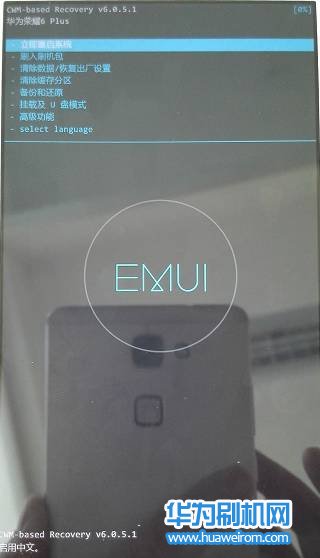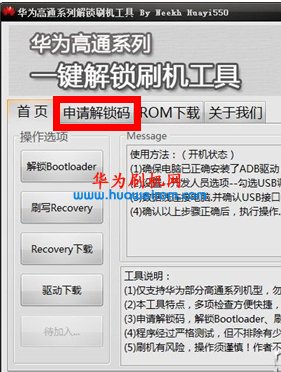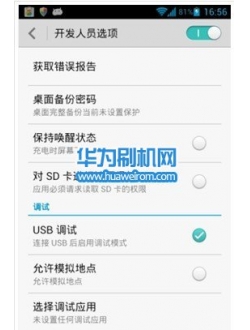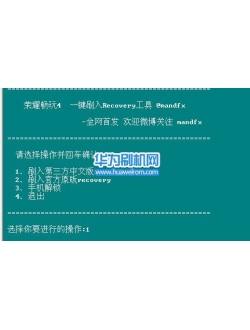华为荣耀6 Plus电信版刷入recovery教程与方法给大家分享一下吧,其实这个教程在给大家写荣耀6 Plus移动联通双4G版刷recovery之后就应当写一写这个的,这个算得是一个迟来的教程了,华为荣耀6 Plus电信版刷入recovery依然采用了一键刷入的方法,不过方法有所不同,琢磨了很久还不会刷电信版recovery的机友们,就赶快来看看下面的步骤吧:
一:华为荣耀6 Plus电信版刷入recovery前的准备:
1:先解锁荣耀6 Plus,不会解锁的请点击这里查看荣耀6 Plus解锁
2:驱动的安装,要电脑上安装的,点此安装华为荣耀6 Plus驱动
3:华为荣耀6 Plus电信版一键recovery工具,点击下载>>>
二:华为荣耀6 Plus电信版刷入recovery教程步骤:
1:先把手机的USB调试打开,不会打开的请参考华为荣耀6 Plus USB调试打开教程。开启好之后连接上电脑
2:将上面的一键recovery工具解压,然后打开文件夹,你会看到如下图所示的文件:
3:点击“荣耀6 Plus-r-e-c.bat”也就是双击运行它,运行后如下所示:
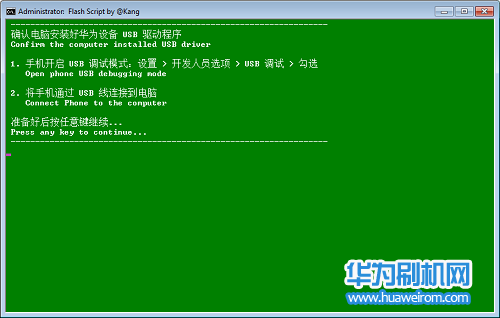
4:此时确保手机驱动装好,己连接好电脑,按电脑键盘的任意键继续,进入如下图:接着输入"1",如果是想刷回官方recovery,这里请选择“2”:
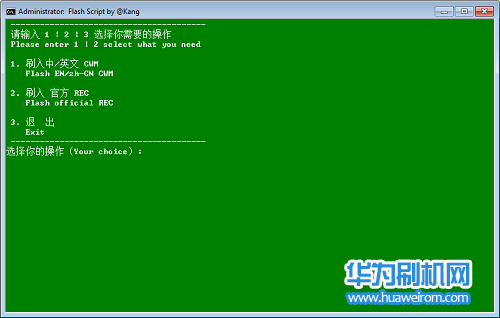
5:此时手机会自动重启进入fastboot模式,(未进入可以关机后手机动按音量下键+电源键不放进入)进入如下界面:
6:此时再按一次任意键,就开始刷入华为荣耀6 Plus电信版recovery了, 如下图:
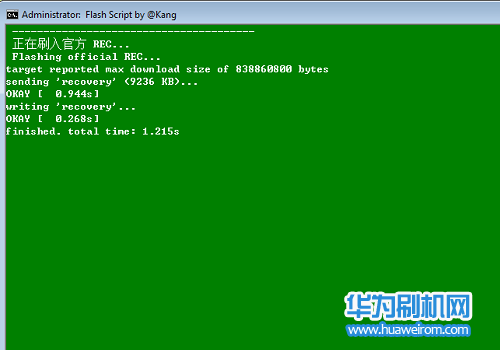
7:工具界面出现“OKAY”及“finished”字样时,代表己成功刷入华为荣耀6 Plus电信版recovery,然后将手机进入到recovery中,方法是按住音量上键不放,在电脑键盘中按任意键,手机将重启,待进入recovery界面后松手:
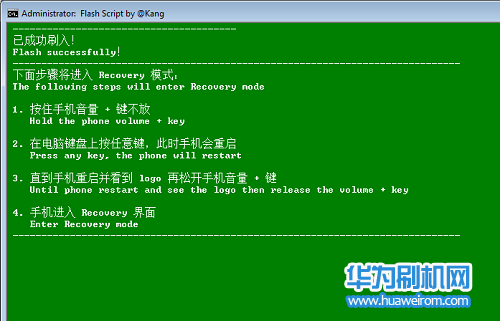
PS:正常进入recovery模式的步骤是:手机关机,按住音量上键和电源键不放,即可进入中文recovery模式,如下图:
来源网址为:https://www.huaweirom.com/guide/3370.html